
Avots: PCworld
Ja domājāt, ka zināt visu par Photoshop, jums var nebūt taisnība. Photoshop ir bezgalīgi rīki, kas palīdz mums izstrādāt mūsu īstenotos projektus. Bet ne viss ir tur, jo mēs varam modificēt un manipulēt ar jūsu rīkiem, lai nodrošinātu efektīvu un ātru darbu.
Šajā ziņojumā mēs ar vienkāršām darbībām parādīsim, kā sapludināt slāņus programmā Photoshop — rīks, kas ir pamats un atslēga daudziem dizaineriem visā pasaulē. Palieciet kopā ar mums līdz beigām un vēlreiz atklājiet, uz ko šī programma ir spējīga.
Apvienot slāņus
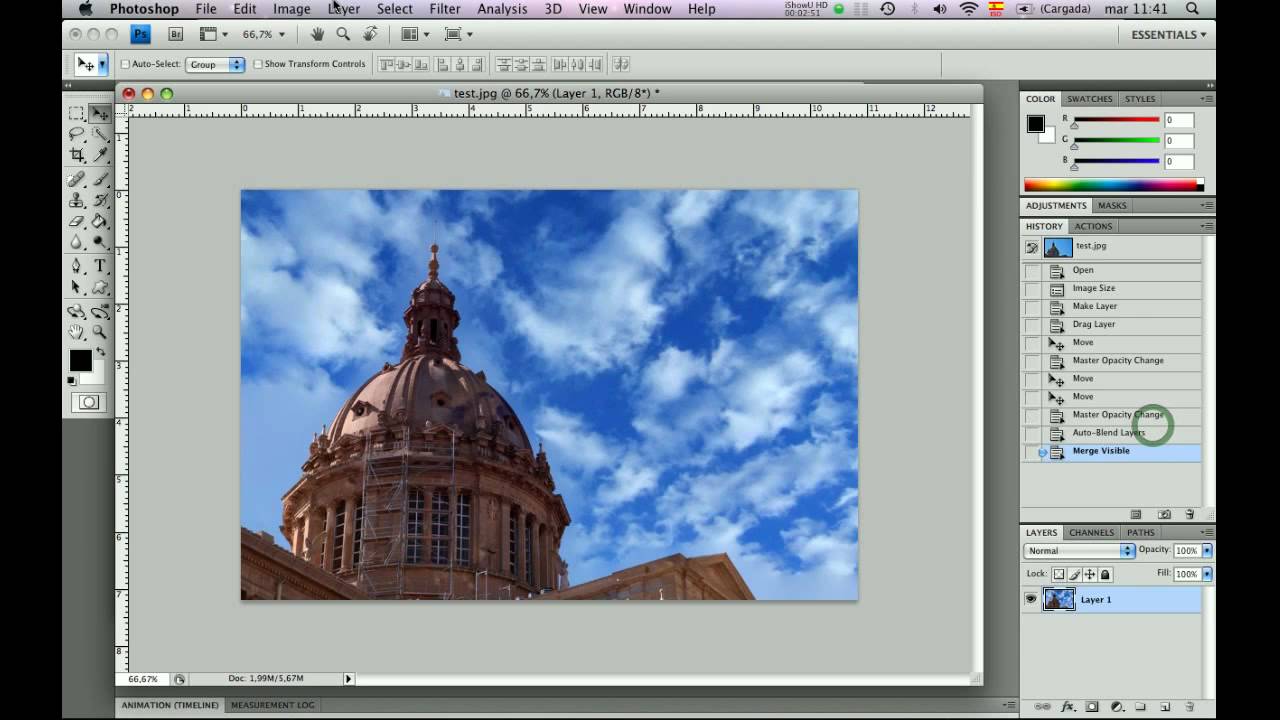
Avots: YouTube
Lai apvienotu slāņus programmā Photoshop, tas ir tikpat vienkārši, kā izmantot komandu sapludināt slāņus, lai apvienotu vai apvienotu attēlus ar gludām pārejām galīgajā saliktajā attēlā. Izmantojot opciju Sapludināt slāni, izmantojiet katram slānim nepieciešamās slāņu maskas, lai maskētu izvairītus un nepietiekami eksponētus apgabalus vai satura atšķirības. Komanda Sapludināt slāņus ir pieejama tikai RGB vai pelēktoņu attēliem. Tas nedarbojas ar viedajiem objektiem, video slāņiem, 3D slāņiem vai fona slāņiem.
Pirmā lieta, kas mums jādara, ir atvērt Photoshop, pēc tam attēlus, kurus vēlamies sapludināt, un ievietot katru attēlu slānī, pēc tam atlasām slāņus ar attēliem, kurus plānojam sapludināt un izvēlnē Rediģēt opciju Sapludināt slāņi tiks automātiski aktivizēti.
Apvienot attēlus
Programmā Photoshop var veikt ne tikai slāņu sapludināšanu, bet arī attēlu sapludināšanu. Starp vairākas komandas sapludināšanas izmantošanas iespējas slāņus automātiski, ir apvienot vairākus vienas un tās pašas ainas attēlus, kas fokusēti uz dažādām jomām, lai iegūtu saliktu attēlu ar lielāku lauka dziļumu.
Līdzīgi varat izveidot kompozīciju, apvienojot vairākus ainas attēlus ar atšķirīgu apgaismojumu. Papildus dažādu attēlu apvienošanai vienā un tajā pašā sižetā varat apvienot vairākus attēlus panorāmā. Lai gan ir vēlams izmantot komandu Fotoapvienošanās lai izveidotu panorāmas no vairākiem attēliem.
Laba lietderība ir, fotografējot uguņošanu ar statīvu, jo mēs redzēsim dažādus attēlus, nepārvietojot kameru. Apvienojot mēs sasniegsim ļoti interesantus efektus.
Citas funkcijas
- Photoshop ļauj veidot un rediģēt rastra attēlus, atbalstot dažādus krāsu modeļus, piemēram: vienkrāsainus pustoņus, CMYK, RGB un CIELAB. Photoshop izmanto savus PSB un PSD failu formātus, ar kuriem tas atbalsta šīs funkcijas.
- Tas pieļauj tādus formātus kā:
PSB
Liels dokumentu formāts, kas ļauj dokumentēt līdz pat 300,000 32 pikseļiem visos izmēros. Tas izmanto visas Photoshop programmas funkcijas, piemēram, filtrus, efektus un slāņus. Varat saglabāt augsta dinamiskā diapazona attēlus, PSB failus, kuriem katrā kanālā ir XNUMX biti. Tas tiek atvērts tikai programmā Photoshop CS vai jaunākā izdevumā. Šajā formātā saglabātie dokumenti netiek atvērti citās lietojumprogrammās vai vecākās Photoshop versijās.
PSD vai PDD
Tas ir standarta Photoshop formāts, kam ir slāņu atbalsts.
EPS
PostScript versija. Izmanto attēlu ievietošanai dokumentā. Tam ir atbalsts darbvirsmas publicēšanai un vektoru programmām.
PostScript
Tas nav formāts, bet gan valoda, lai aprakstītu lapas. Tajā iespējams atrast dokumentus, rediģēšanai izmanto zīmēšanas primitīvus.
Iepriekšējais EPS TIFF
Ļauj skatīt EPS failus, kurus nevar atvērt programmā Photoshop.
DCS
Izveidojis galddatoru izdevējdarbības programmatūras uzņēmums Quark. Tas cita starpā ļauj saglabāt tipogrāfijas rāmjus. Izmanto filmēšanai datorizdevniecībā.
GIF
Ļoti populārs tīmeklī. Tas ļauj glabāt alfa kanālu, kas ir nodrošināts ar caurspīdīgumu, lai to saglabātu kā pītā, kas vēlāk tiek augšupielādēts tīmeklī dažādos posmos. Ļauj izmantot 256 krāsas.
BMP
Tas ir standarta formāts, kas pieder sistēmai Windows.
TIFF
Izstrādāts risinājums, lai pārslēgtos no MAC uz datoru un otrādi.
JPEG
Tas ir ļoti populārs arī tīmeklī. Tam ir laba attēla kvalitāte un augsts kompresijas koeficients.
PNG
Tam ir tāds pats lietojums kā GIF, taču ar augstāku kvalitāti. Atbalsta 24 bitu krāsas un caurspīdīgumu. To atbalsta tikai tās pārlūkprogrammas, kurām ir jaunākās versijas.
Bezmaksas resursi
Ja jums ir nepieciešams veikt šāda veida procesu, bet jums nav Photoshop, mēs piedāvājam jums iespēju to izdarīt, jo esam izveidojuši nelielu sarakstu, kurā mēs parādām dažus pilnīgi bezmaksas resursus.
Brusheezy

Avots: brusheezy
Šajā lapā ir simtiem bezmaksas resursu lieliski sakārtots pa kategorijām atbilstoši resursa veidam, neierobežojot ikdienas lejupielādes, kā arī nav jāreģistrējas. Turklāt Brusheezy ir ātra un precīza meklēšanas josla, kas ļauj mums atrast meklēto resursu visur. Bet jā, atcerieties, ka, ja izmantojat kādu no šiem resursiem, jums ir jānorāda atbilstošais autors.
Neatkarīgi no šeit raksturīgajām otām un faktūrām mēs varam atrast pilnus psd failus, ko lejupielādēt un tādējādi apgūstiet to mākslinieku trikus, kuri tos laipni augšupielādējuši. Un, ja nevarat iegūt pietiekami daudz ar visiem bezmaksas resursiem, Brusheezy piedāvā izveidot maksas kontu ar vairāk satura lejupielādēšanai, lielāku ātrumu un bez autoratlīdzības.
Visi silueti
Ja vektori ir tas, ko meklējat, nemeklējiet tālāk. All-Silhouettes ir lapa ar milzīgu vektoru formu failu sagrupēti iepakojumos. Šie faili parasti ir .ai (illustrator) un .csh (Photoshop veidlapas) formātos, tāpēc neatkarīgi no parasti izmantotās Adobe programmas jums neradīsies problēmas, izmantojot šos resursus vēlamajā izmērā un izšķirtspējā.
Šī vietne ir viena indivīda iniciatīva, kuras mērķis ir koplietot ar pasauli bezmaksas vektoru bibliotēku un brīvi lietojamu, taču, kā tas ir ierasts šāda veida vietnēs, ir arī Premium versija.
skalgubbar
Tā ir vienkārša lapa, kurā tie pastāv. Skalgubbar ir tīmekļa vietne, ko izveidojis arhitektūras students no Zviedrijas, Teodor Javanaud Emdén, kurā viņš mums piedāvā simtiem izgrieztu attēlu ar cilvēkiem dažādās situācijās. Visus attēlus var lejupielādēt atsevišķi un bez maksas .png formātā un ar lielu izmēru un izšķirtspēju.
Ja plānojat izmantot kādu no šiem attēliem, ņemiet vērā, ka tie ir paredzēti tikai un vienīgi izmantošanai nebūvētās arhitektūras fotomontāžās. Tas var izklausīties mazliet dīvaini, bet lapas autors tajā atgādina, ka tas ir šo izgriezto varoņu mērķis un, ja vēlaties tos izmantot kaut kam citam, jums iepriekš jālūdz atļauja, varbūt nedaudz ekstrēma. , bet viņam ir skaidras idejas .
Freepik
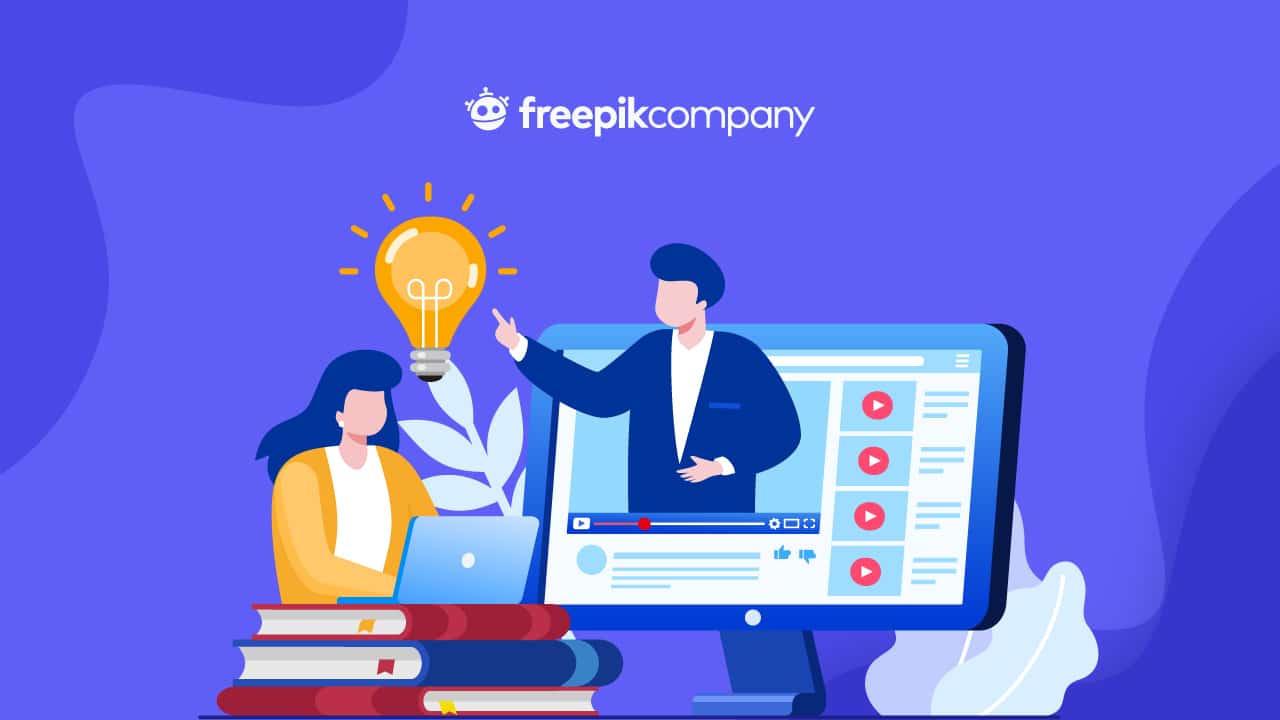
Avots: Freepik
Ja nezināt, kur atrast resursu, labākā iespēja to atrast ir caur Freepik. Šajā vietnē ir viena no lielākajām bezmaksas grafisko resursu bibliotēkām pasaulē un, pēc viņu domām, viņi ir arī lielākā grafisko dizaineru kopiena pasaulē. Šie pieņēmumi nav tik tāli, ja redzat skaitļus, ko apstrādā šī Spānijas izcelsmes vietne, kas atrodas Malagā. Ar 20 miljoniem ikmēneša apmeklējumu un tādu klientu kā Google vai Adobe Freepik ārkārtējā izaugsme nav brīnums.
Bet ne viss šajā vietnē ir tik labi, kā viņi paši saka, lapa darbojas ar freemium biznesa modeli, tas ir, bezmaksas, bet ne pilnībā. Lielāko daļu resursu var lejupielādēt bez maksas, piešķirot tiesības tīmeklim, taču pilna pieredze ir saistīta ar abonementu.
deviantART

Avots: Frogrx
Tas tiek ņemts vērā lielākais mākslinieku sociālais tīkls pasaulē kalpo ne tikai jaunajiem māksliniekiem Parādiet savu darbu komentāriem un kritikai no pārējās kopienas, deviantArt ir arī vieta, kur kopīgot savus resursus.
Šī vietne, kas darbojas jau kopš 2000. gada, jau sen ir izveidojusi starp savām daudzajām kategorijām, resursu kategoriju, kuras rezultātā mākslinieki no visas pasaules dalās ar saviem resursiem, lai citi to varētu izmantot pilnīgi bez maksas. Tīmekļa resursu kategorijā ir 6 apakškategorijas, kas īpaši paredzētas Photoshop: psds, otas, gradienti un motīvi, darbības, pielāgotas formas un krāsu paletes.
Lai gan deviantArt nav resursu lapa kā tāda, tās milzīgais lietotāju skaits liek šai vietnei nepārtraukti augt ar katru dienu, pievienojot arvien vairāk bezmaksas materiālu māksliniekiem, grafiskajiem dizaineriem un arhitektiem, cita starpā.
Secinājums
Šajā rakstā mēs ne tikai paskaidrojām, kā sapludināt Photoshop slāņus, bet arī vēlējāmies jums palīdzēt un esam parādījuši dažus bezmaksas resursus, ja jums nav Photoshop.
Šie resursi mūsos ir arvien vairāk, un mēs varam tiem piekļūt daudz vienkāršāk un ātrāk. Mēs vēlamies, lai jūs turpinātu daudz vairāk izpētīt apmācību un jo īpaši daudzos interneta piedāvātos resursus, lai varētu veikt mūsu norādītās darbības.
Projektēšana šodien ir mūsu plaukstā, un mūsu rīcībā esošie rīki ir labs resurss mūsu nākotnes projektiem.